Table of Contents
ToggleCách Cập Nhật iOS 15 Beta và Những Điều Cần Biết
Trong thế giới công nghệ ngày nay, việc thử nghiệm và sử dụng phiên bản beta của hệ điều hành là một điều thú vị đối với nhiều người dùng yêu thích công nghệ. iOS 15 Beta là một trong những phiên bản được nhiều người dùng Apple tìm kiếm và cài đặt, bởi nó mang lại những tính năng mới mẻ và cải tiến so với các phiên bản trước. Tuy nhiên, việc cài đặt bản beta có thể gặp một số vấn đề, và trong bài viết này, chúng ta sẽ đi sâu vào cách cài đặt iOS 15 Beta, các tính năng nổi bật, cũng như những điều cần lưu ý khi sử dụng.
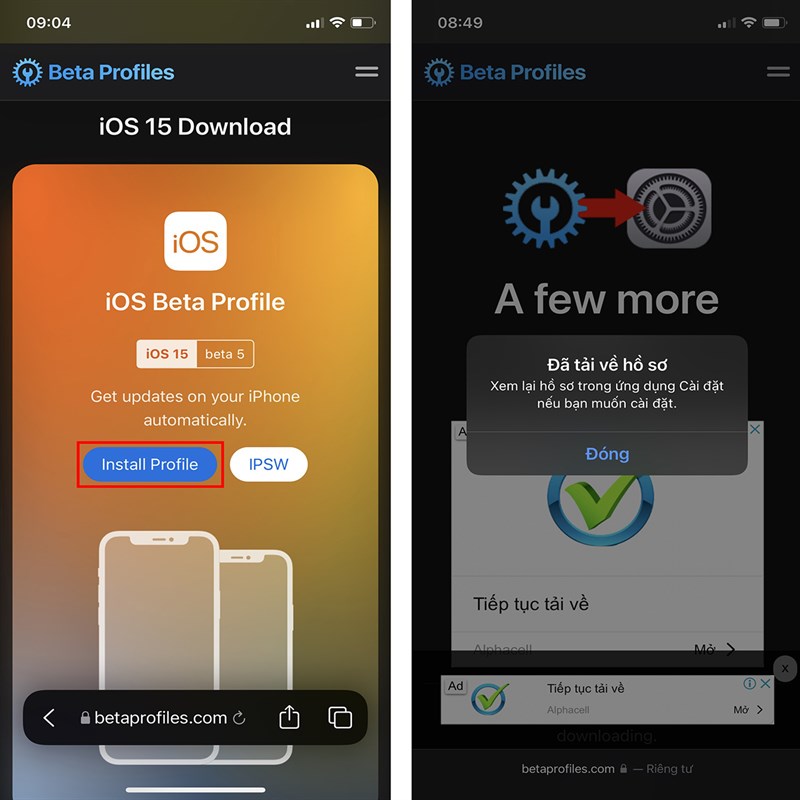
iOS 15 Beta Là Gì?
iOS 15 Beta là phiên bản thử nghiệm của hệ điều hành iOS 15, được Apple phát hành trước khi ra mắt chính thức cho toàn bộ người dùng. Bản beta này giúp người dùng kiểm tra các tính năng mới, báo cáo lỗi và cung cấp phản hồi cho Apple để hoàn thiện sản phẩm. Nếu bạn là người yêu thích công nghệ và muốn thử nghiệm các tính năng mới của iOS, việc cài đặt bản beta là một lựa chọn hấp dẫn.
Các Tính Năng Nổi Bật Của iOS 15 Beta
iOS 15 Beta mang đến nhiều tính năng mới, cải tiến và tối ưu hóa trải nghiệm người dùng. Dưới đây là một số tính năng đáng chú ý:
- Thông báo cải tiến
iOS 15 Beta cải thiện cách thông báo xuất hiện, giúp người dùng dễ dàng quản lý thông báo và giảm sự phiền phức. Với tính năng Focus Mode, bạn có thể tùy chỉnh thông báo để không bị làm phiền trong khi làm việc hoặc nghỉ ngơi. -
FaceTime và SharePlay
Bản beta này giới thiệu tính năng SharePlay, cho phép người dùng chia sẻ nội dung như video, nhạc hay màn hình trong cuộc gọi FaceTime, tạo ra một trải nghiệm cộng đồng thú vị. -
Live Text
Tính năng Live Text trong iOS 15 cho phép bạn sao chép, dán hoặc tìm kiếm văn bản trong hình ảnh. Điều này mang lại sự tiện lợi khi bạn muốn trích xuất văn bản từ một bức ảnh hoặc tài liệu. -
Cải tiến Safari
Safari trên iOS 15 Beta được thiết kế lại hoàn toàn, với thanh điều hướng mới giúp việc duyệt web trở nên mượt mà hơn. Ngoài ra, các tab được cải tiến và cho phép người dùng nhóm chúng lại. -
Bản đồ Apple
Với iOS 15 Beta, Apple Maps có giao diện mới, giúp người dùng dễ dàng tìm kiếm và điều hướng hơn. Apple cũng cải thiện khả năng nhận diện các tòa nhà và khu vực trong bản đồ.
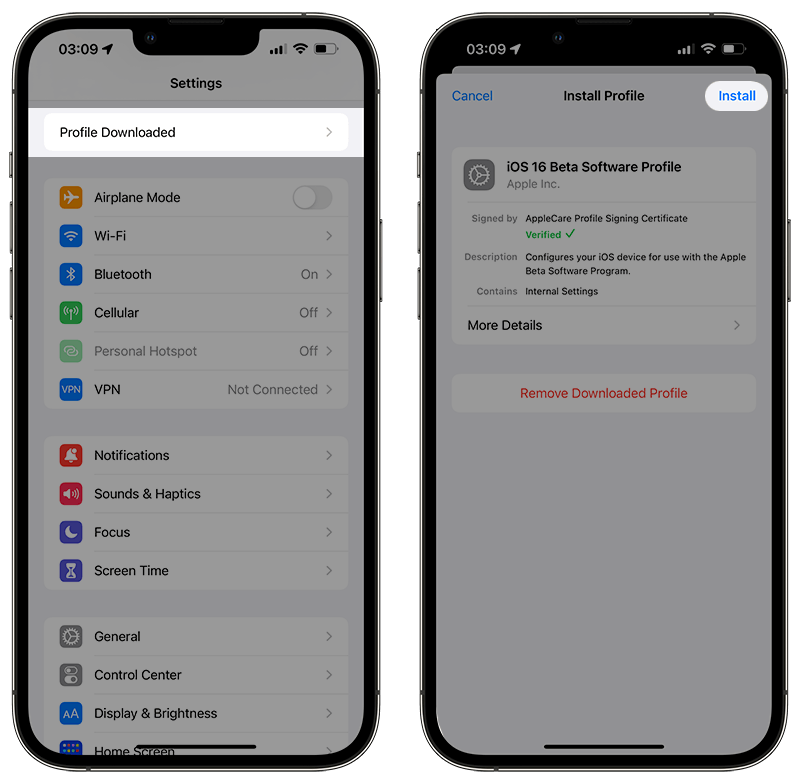
Cách Cài Đặt iOS 15 Beta
Nếu bạn muốn thử nghiệm bản iOS 15 Beta, bạn cần thực hiện một số bước cài đặt đơn giản. Dưới đây là hướng dẫn chi tiết:
Bước 1: Đăng Ký Beta Profile
Để bắt đầu, bạn cần đăng ký tham gia chương trình Apple Beta Software Program. Truy cập trang web chính thức của Apple Beta Software Program tại https://beta.apple.com, đăng nhập bằng tài khoản Apple ID của bạn và đăng ký tham gia.
Bước 2: Tải và Cài Đặt Profile
Sau khi đăng ký thành công, bạn sẽ nhận được một Profile Beta. Hãy tải file này về và cài đặt vào thiết bị của bạn. Để thực hiện, làm theo các bước sau:
- Tải profile beta từ trang web của Apple Beta.
- Mở file tải về trên iPhone hoặc iPad của bạn.
- Vào Cài đặt (Settings) và chọn “Cài Đặt Profile”.
- Làm theo hướng dẫn để cài đặt profile.
Bước 3: Cập Nhật iOS 15 Beta
Sau khi cài đặt profile beta, bạn có thể cập nhật iOS 15 Beta theo các bước sau:
- Truy cập vào Cài đặt > Cập nhật phần mềm.
- iOS sẽ tự động phát hiện bản iOS 15 Beta và hiển thị cho bạn. Chọn Tải về và Cài đặt.
- Sau khi tải xong, thiết bị sẽ tự động khởi động lại và cài đặt bản beta.
Lưu ý: Vì đây là phiên bản thử nghiệm, bạn có thể gặp phải một số lỗi trong quá trình sử dụng. Do đó, hãy cân nhắc sao lưu dữ liệu trước khi cài đặt bản beta.
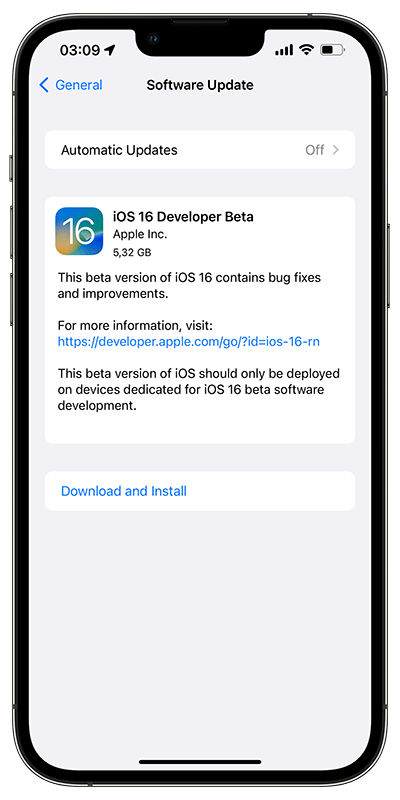
Những Điều Cần Lưu Ý Khi Cài Đặt iOS 15 Beta
Mặc dù việc cài đặt bản iOS 15 Beta rất hấp dẫn, nhưng bạn cũng cần phải chú ý đến một số vấn đề quan trọng:
- Không ổn định
Phiên bản beta thường không ổn định như bản chính thức, vì nó có thể chứa lỗi hoặc sự cố chưa được xử lý. Hãy chuẩn bị cho một số sự cố không mong muốn trong quá trình sử dụng. -
Không hỗ trợ tất cả các tính năng
Một số tính năng mới có thể không hoạt động hoàn toàn như mong đợi trong bản beta. Vì vậy, bạn nên kiểm tra kỹ các tính năng trước khi dựa vào chúng. -
Dữ liệu có thể bị mất
Do đây là bản thử nghiệm, có thể có trường hợp mất dữ liệu trong quá trình cập nhật. Bạn nên sao lưu dữ liệu trước khi thực hiện bất kỳ thay đổi nào.
Câu Hỏi Thường Gặp (FAQ)
1. iOS 15 Beta có an toàn không?
iOS 15 Beta có thể an toàn để sử dụng, nhưng vì là bản thử nghiệm, nó có thể chứa một số lỗi và sự cố. Nếu bạn không muốn gặp phải những vấn đề này, tốt hơn hết là đợi phiên bản chính thức.
2. Tôi có thể hạ cấp xuống phiên bản ổn định sau khi cài đặt iOS 15 Beta không?
Có, bạn có thể hạ cấp xuống phiên bản ổn định bằng cách cài đặt lại iOS thông qua iTunes hoặc Finder. Tuy nhiên, hãy nhớ sao lưu dữ liệu của bạn trước khi thực hiện điều này.
3. Tôi có thể sử dụng iOS 15 Beta trên thiết bị chính của mình không?
Mặc dù bạn có thể cài đặt iOS 15 Beta trên thiết bị chính, nhưng vì bản beta không ổn định, bạn nên cẩn thận. Nếu bạn có thể, hãy cài đặt trên một thiết bị phụ để tránh ảnh hưởng đến công việc hàng ngày của mình.
Lợi Ích và Nhược Điểm Khi Sử Dụng iOS 15 Beta
Lợi Ích:
- Khám Phá Tính Năng Mới: Bạn sẽ được trải nghiệm các tính năng mới trước khi chúng được phát hành chính thức.
- Cải Thiện Trải Nghiệm Người Dùng: Việc thử nghiệm các tính năng mới giúp Apple cải thiện các sản phẩm của họ.
- Phản Hồi và Đóng Góp: Bạn có thể cung cấp phản hồi về lỗi và các vấn đề mà bạn gặp phải, giúp cải thiện sản phẩm cuối cùng.
Nhược Điểm:
- Không Ổn Định: Phiên bản beta có thể gặp phải nhiều lỗi, làm gián đoạn công việc của bạn.
- Khả Năng Mất Dữ Liệu: Việc cài đặt beta có thể dẫn đến mất dữ liệu nếu không sao lưu đúng cách.
- Hạn Chế Tính Năng: Một số tính năng có thể không hoạt động hoàn hảo hoặc bị thiếu trong bản beta.
Kết Luận
iOS 15 Beta là cơ hội tuyệt vời để những người đam mê công nghệ khám phá trước các tính năng mới của Apple. Tuy nhiên, vì đây là phiên bản thử nghiệm, bạn cần chuẩn bị sẵn sàng cho một số vấn đề không mong muốn. Hãy chắc chắn sao lưu dữ liệu và kiểm tra kỹ các tính năng trước khi quyết định cài đặt bản beta này trên thiết bị của bạn.
Nếu bạn muốn trải nghiệm phiên bản beta một cách an toàn, hãy tham gia vào chương trình Apple Beta Software Program và làm theo các bước hướng dẫn chi tiết trên đây.
